Excel nos permiten modificar el formato de las áreas de un gráfico de acuerdo a nuestras necesidades, pero ¿qué sucede si necesito cambiar continuamente el color de las barras del gráfico que representen el valor máximo y mínimo?
Supongamos la siguiente tabla de datos y el gráfico asociado.
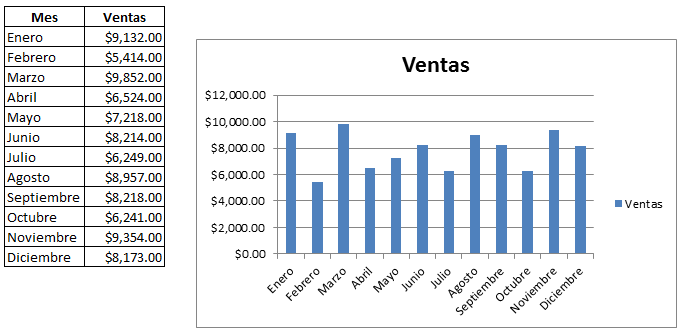
Lo que deseo hacer es aplicar un formato condicional al gráfico dando un color verde a la columna que tenga el valor máximo y un color rojo a la columna con el valor mínimo. Aunque dicha configuración la podría hacer manualmente y cambiar el color de la barra correspondiente, se puede convertir en una tarea que nos consuma tiempo valioso especialmente si los datos cambian constantemente. Es por eso que sería mejor automatizar este procedimiento.
Definir datos para el formato condicional
La clave para alcanzar nuestro objetivo es utilizar series de datos auxiliares las cuales me ayudarán a obtener el resultado deseado. En primer lugar agregaré una nueva columna llamada Máximo y colocaré en cada celda la siguiente fórmula:
=SI(B4=MAX($B$2:$B$13), B4, NOD())
Observa cómo esta fórmula regresa el error #N/A en todos los casos excepto cuando el valor sea efectivamente el máximo del rango.
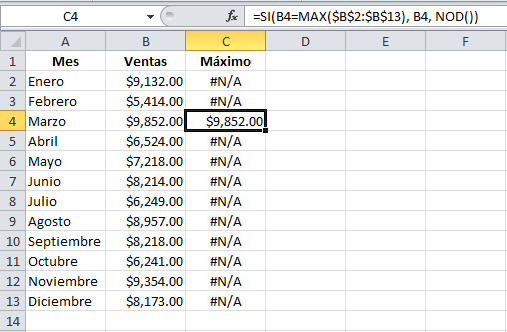
Ahora crearemos una fórmula idéntica para la columna D pero utilizando la función MIN de manera que obtengamos el valor mínimo del rango. Observa el resultado:
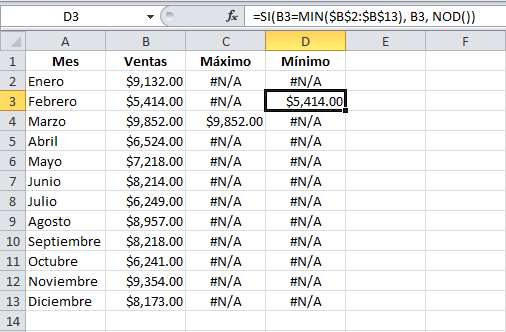
Agregaré una última columna que tendrá todos los valores que no son error en las columnas anteriores y para ello utilizaré la siguiente fórmula:
=SI(Y(ESNOD(C2), ESNOD(D2)), B2, NOD())
Esta función compara las columnas C y D para saber si ambas tienen un error en cuyo caso se obtiene el valor de la columna B.
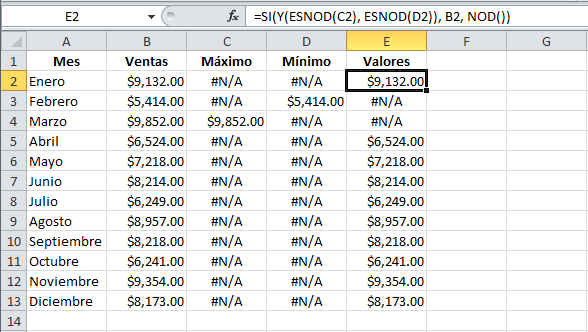
Formato condicional al gráfico de columnas en Excel
Crearemos el nuevo gráfico de columna utilizando las columnas recién creadas con la única condición de seleccionar el tipo de gráfico de columna apilada.
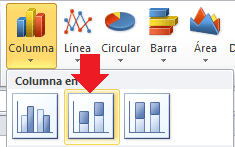
La razón por la cual elegir un gráfico de columna apilada es porque estamos graficando varias series de datos pero deseamos dar la apariencia de que es uno solo gráfico de columna. Observa el resultado.
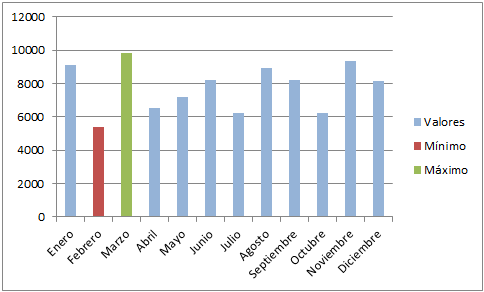
Con esto hemos aplicado un formato condicional en gráficos de columna en Excel. Los colores de las series Máximo y Mínimo los ajusté manualmente pero esa configuración se hace solo por una vez. Al momento en que los valores de las ventas cambien, el gráfico identificará automáticamente los nuevos valores máximos y mínimos y los desplegará con el color respectivo.
Artículos relacionados
Gráfico circular con subgráfico